아이디어를 생각해내는 가장 좋은 방법 중 하나는 실제 화이트보드나 디지털 화이트보드에서 브레인스토밍하는 것입니다. 귀하 또는 귀하와 팀 모두가 생각을 수집할 수 있는 최고의 무료 온라인 화이트보드를 소개합니다.
각각의 가상 화이트보드는 웹 기반이며 팀 공동작업에 적합합니다. 브레인스토밍 외에도 프로젝트 계획을 위해 하나를 사용하여 작업 흐름을 표시하거나 원격 팀 구성원으로부터 의견을 받습니다. 혼자 작업하고 실제 화이트보드가 없는 경우 사용하기 쉽고 즐거운 대화형 화이트보드 경험을 즐길 수 있습니다.
미로
Miro는 가장 인기 있고 모든 기능을 갖춘 온라인 화이트보드 중 하나입니다. 펜, 형광펜, 지우개와 스티커 메모, 도형, 텍스트 상자, 선, 화살표 등 필요한 정확한 도구를 얻을 수 있습니다. 하지만 Miro는 뛰어난 기능으로 한 단계 더 발전했습니다.
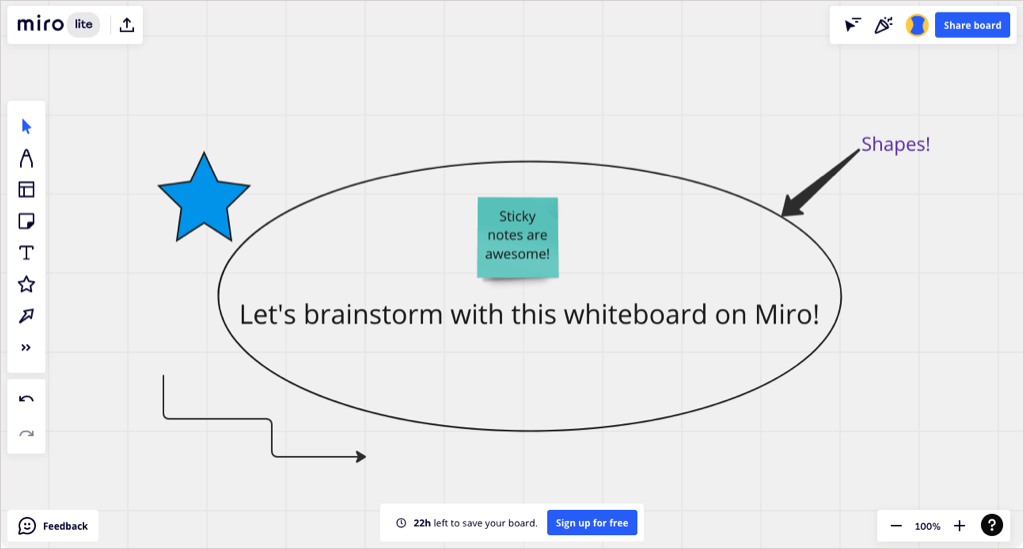
주요 기능:
Miro Lite를 사용하면 24시간 후에 만료되는 계정 없이 화이트보드를 만들 수 있습니다. 무료로 등록하면 3개의 화이트보드, 더 많은 템플릿, 기본 통합 기능을 얻을 수도 있습니다. 추가 보드와 기능을 원하시면 Miro의 유료 요금제 를 확인하세요.
칸바
초대장, 인포그래픽, 소셜 미디어 배너를 만드는 데 Canva를 사용해 보셨을 것입니다. Canva는 계정 유무에 관계없이 사용 할 수 있는 온라인 화이트보드도 제공합니다.
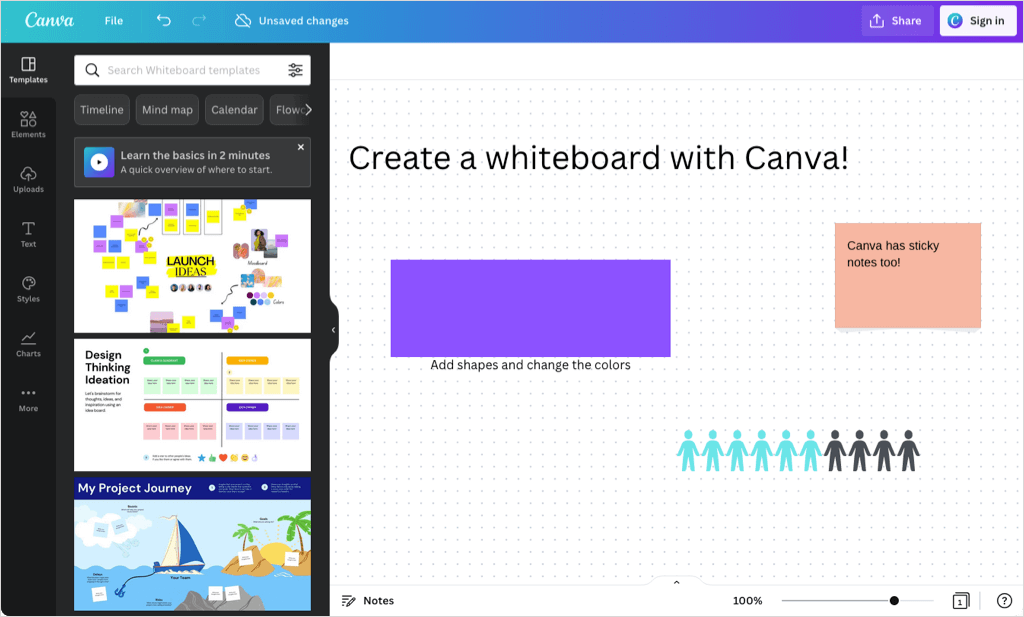
주요 기능:
화이트보드를 저장하려면 Canva에 로그인하거나 무료 계정을 만드세요. Canva의 다른 기능을 사용해 보세요 또는 프리미엄 콘텐츠를 얻으려면 30일 무료 평가판을 제공하는 칸바 프로 을 살펴보세요..
화이트보드팀
번거로움 없이 아이디어를 포착하고 공유하려면 Whiteboard Team을 사용해 보세요. 이 온라인 화이트보드 도구는 무료로 제공되며 계정이 필요하지 않습니다. 이는 인앱 메시지 기능을 사용하여 공동작업자와 빠른 브레인스토밍 세션에 이상적입니다.
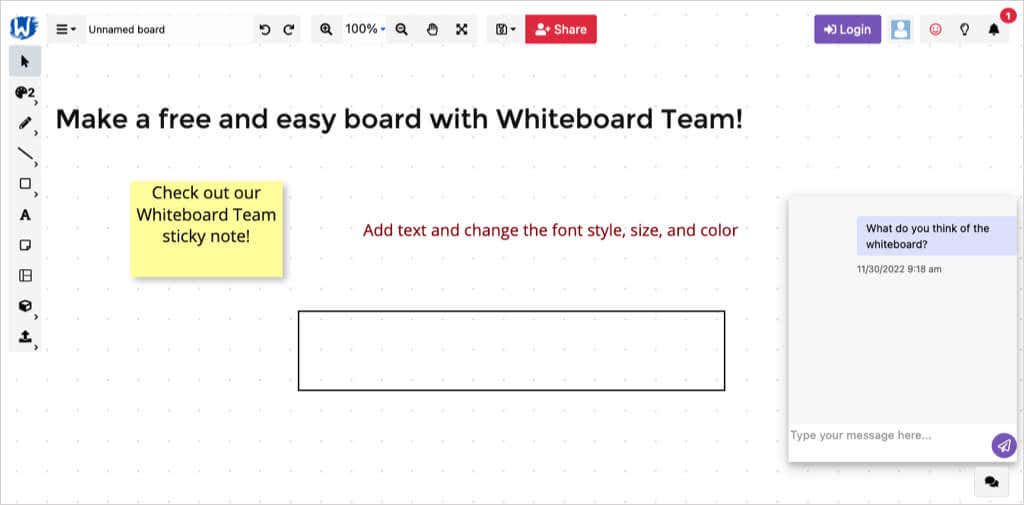
주요 기능:
30일 후에 제거되는 화이트보드 팀 계정 없이 화이트보드를 만들거나 무료 계정에 가입하여 원하는 기간 동안 보드에 보관할 수 있습니다.
브라우저보드
화이트보드 팀과 유사한 다른 옵션을 보려면 브라우저보드를 살펴보세요. 계정 없이 보드를 만들고, 펜, 마커, 포스트잇 등 필요한 기본 도구를 사용하고, 도형, 선, 화살표를 그릴 수 있습니다.
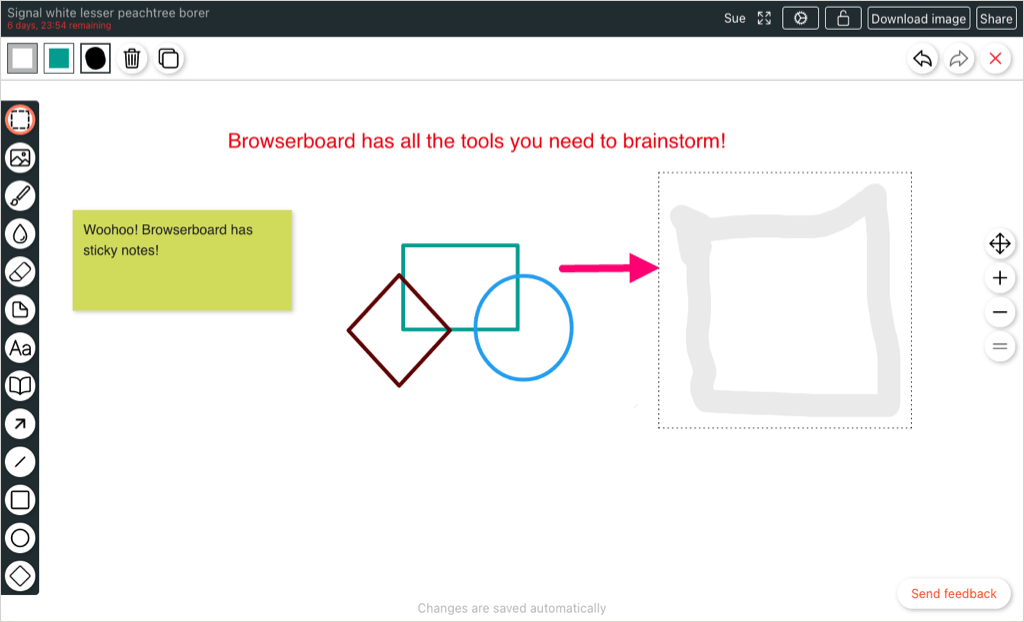
주요 기능:
가입하지 않고도 7일 후에 만료되는 화이트보드를 만들 수 있습니다. 보드를 저장하고 더 많이 만들고 맞춤 템플릿과 같은 추가 기능을 얻으려면 무료 브라우저보드 계정에 가입하세요.
모든 것을 설명하세요
교사를 대상으로 한 동안 explain Everything은 다른 보드에서 제공하지 않거나 무료로 제공하지 않는 기능을 제공합니다.
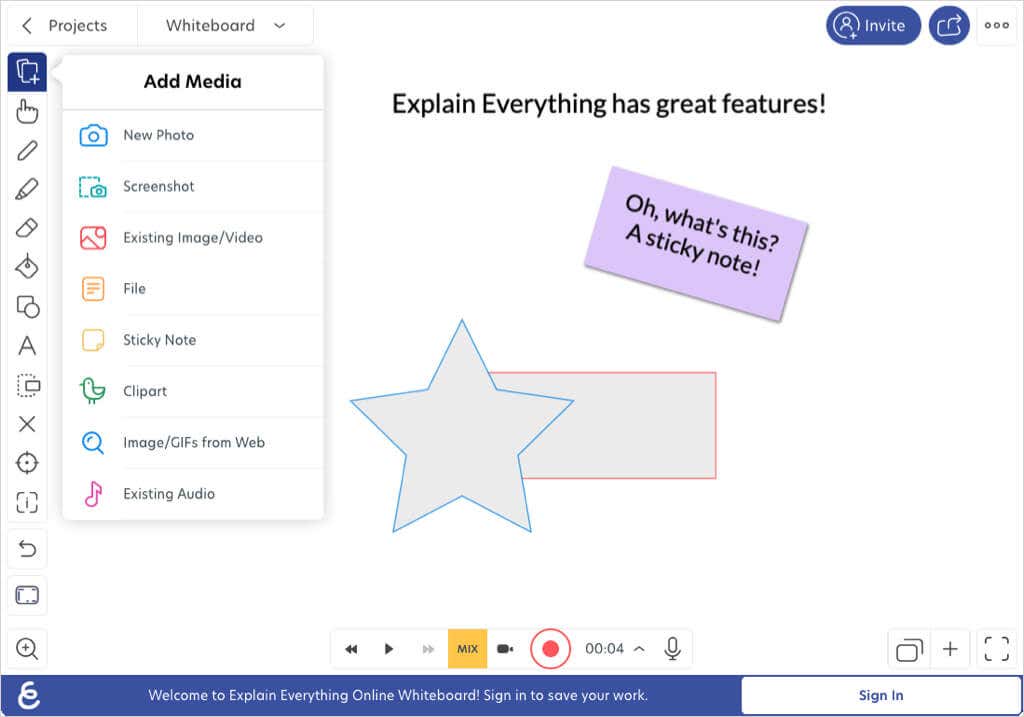
주요 기능:
메인 페이지 에서 지금 사용해 보기를 선택하여 explain Everything이 마음에 드는지 확인할 수 있습니다. 그런 다음 3개의 프로젝트, 1분짜리 비디오, 최대 15분의 공동 작업이 포함된 무료 플랜에 등록하세요. 그런 다음 유료 요금제 의 가격을 보고 추가 기능을 얻을 수 있습니다..
구글 잼보드
Google Jamboard에는 이 목록에 있는 다른 화이트보드만큼 많은 보너스 기능이 없지만 편리한 옵션입니다. 구글 미팅 화이트보드 기능을 사용하면 Jamboard가 표시됩니다. 또한 보드는 Google 계정에 자동으로 저장되며 Jamboard 사이트나 Google Drive를 통해 액세스할 수 있습니다.
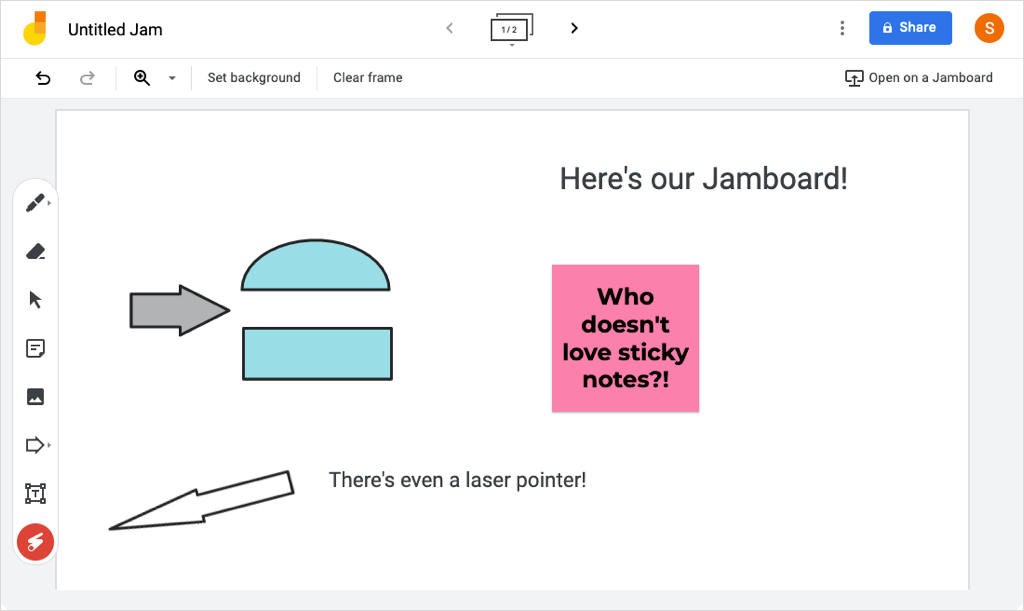
주요 기능:
Google Jamboard는 무료이며 웹, 모바일 앱, Jamboard 기기를 통해 실시간 공동작업을 제공합니다. using 구글 잼보드 에 대한 자세한 내용은 방법을 확인하세요.
무료 화이트보드를 선택하세요
프로젝트 또는 브레인스토밍 세션 에 가장 적합한 무료 온라인 화이트보드를 찾고 있다면 이 옵션이 최고입니다. 필요한 기본 도구와 감사할 추가 기능을 모두 제공합니다.
좋아하는 웹 브라우저를 열고 커서를 준비한 후 나만의 화이트보드를 만드세요.
자세한 내용은 Windows 10 화이트보드 앱 사용 방법을 참조하세요.
.